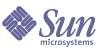
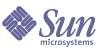
| |
| Sun Java System Identity Synchronization for Windows 1 2004Q3 安裝與配置指南 | |
第 10 章
認識稽核與錯誤檔案Identity Synchronization for Windows 提供有關安裝與配置狀態、日常系統作業,及任何部署出錯情況的資訊。
本章說明如何存取及瞭解下列各節中的資訊:
認識日誌您可從 Identity Synchronization for Windows 主控台的「狀態」標籤中檢視各種類型的資訊。
如果您在導覽樹窗格 (左側) 中選取了下列任一節點,「狀態」標籤上顯示的內容就會改變,轉而顯示有關該項目的詳細資訊。
日誌類型
本節說明 Identity Synchronization for Windows 使用的各種不同日誌類型:
中央日誌
只要 Identity Synchronization for Windows 元件能夠存取 Message Queue,所有的稽核及錯誤訊息就都會記錄在 Identity Synchronization for Windows 中央記錄程式中。因此,這些中央日誌 (包括所有元件發出的訊息) 是監視的主要對象。
集中式日誌位於安裝有核心程式的電腦上的下列目錄之中:
具體的日誌詳見表格 10-1。
表格 10-1 Identity Synchronization for Windows日誌類型
日誌名稱
描述
error.log
報告警告及嚴重訊息。
audit.log
即 error.log 的超集合,其中包含各個同步化事件的相關訊息。
resync.log
報告由 resync 指令所產生的訊息。
各中央日誌亦包含每個元件 ID 的相關資訊。例如:
除了中央記錄程式之外,各個元件都有它們自己的本機日誌。如果連接器發生的問題無法記錄在中央記錄程式上,則您可使用這些本機日誌來診斷發生的問題。
本機元件日誌
每一連接器、系統管理員以及中央記錄程式均具有下列本機日誌:
表格 10-2 本機日誌
日誌名稱
描述
audit.log
即 error.log 的超集合,其中包含各個同步化事件的相關訊息。這類訊息亦會寫入中央 audit.log.。
error.log
報告警告及嚴重訊息。這類訊息亦會寫入中央 error.log。
上述本機日誌位於下列子目錄中:
sysmgr 與 clogger100 (中央記錄程式) 目錄位在安裝有核心程式的電腦上。
Identity Synchronization for Windows 會藉由將目前的日誌移至包含日期的日誌檔而進行這些本機元件日誌的每日輪替,例如:
audit_2004_08_06.log
附註
依照預設,Identity Synchronization for Windows 會在十天後刪除連接器日誌。您可編輯 Log.properties 檔案中的 com.sun.directory.wps.logging.maxmiumDaysToKeepOldLogs 值並重新啟動服務常駐程式來延長此期間。
Windows NT 本機子元件日誌
下列 Windows NT 子元件亦具有本機日誌:
這類子元件日誌位在以下目錄的 SUBC1XX (如 SUBC100) 子目錄中:
<installation_root>/isw-<machine_name>/logs/
Identity Synchronization for Windows 會限制這類日誌的大小不得超過 1 MB,並且只保留最新的 10 個日誌。
Directory Server 外掛程式日誌
Directory Server 外掛程式透過 Directory Server 連接器以及 Directory Server 記錄設備,將資訊記錄到中央日誌中。因此,Directory Server 本機外掛程式日誌訊息也將儲存在 Directory Server 錯誤日誌中。
Directory Server 將其他 Directory Server 外掛程式和元件的資訊儲存在錯誤日誌中。為了識別 Identity Synchronization for Windows Directory Server 外掛程式的訊息,您可篩選出包含 isw 字串的文字行。
依照預設,錯誤日誌中只會顯示最精簡的外掛程式日誌訊息。例如:
[14/Jun/2004:17:08:36 -0500] - ERROR<38747> - isw - conn=-1 op=-1 msgId=-1 - Plugins unable to establish connection to DS Connector at attila:1388, will retry later
您可按照如下方式,從 Directory Server 管理主控台變更 Directory Server 錯誤日誌的預設冗長度:
有關 Directory Server 記錄功能的詳細資訊,請參閱《Sun Java System Directory 5 2004Q2 Server Administrator's Guide》(http://docs.sun.com/db/coll/DirectoryServer_04q2)。
讀取日誌
每一條日誌訊息都包含以下資訊:
- 時間:指明產生日誌項目的時間及日期。例如:
[13/Aug/2004:06:14:36:753 -0500]
- 層級:指明日誌訊息的嚴重性與冗長度。
Identity Synchronization for Windows 使用下列日誌層級:
表格 10-3 日誌層級
日誌層級
描述
資訊
這些訊息提供有關各項動作的最精簡資訊,以便您確定系統執行是否正常。例如,您可看到偵測到變更的時間以及同步化發生的時間。這些訊息一律會記錄到稽核日誌。
精細
這類訊息包含動作在系統內傳遞期間之進一步資訊。
更精細
這類訊息包含動作在系統內傳遞期間之更詳細資訊。如將所有元件的記錄層級設定為「更精細」,可能會影響效能。
最精細
這類訊息包含動作在系統內傳遞期間之最詳盡的資訊。如將所有元件的記錄層級設定為「最精細」,可能會嚴重影響效能。
- 執行緒 ID:顯示導致事件發生的功能之 Java 執行緒 ID。
- ID:識別導致事件發生的元件 (主控台、系統管理員等等)。
- 主機:顯示導致事件發生的主機之名稱。
- 訊息:顯示與事件相關的稽核或錯誤資訊。在此列舉如下範例:
"Resetting Central Logger configuration ..."
"System manager is shutting down."
"Processing request (ID=<ID_number> from the console to stop synchronization."
配置日誌檔案您可使用 Identity Synchronization for Windows 主控台來配置您的部署的記錄功能,方法如下:
- 開啟主控台,選取「配置」標籤。
- 展開導覽樹窗格中的節點,直到看見「日誌」節點為止。
- 選取「日誌」節點,「日誌檔案」窗格即顯示在「配置」標籤上 (請參閱圖 10-2)。
圖 10-2 配置日誌檔案
- 透過「日誌檔案」窗格來配置日誌檔案,步驟如下:
- 將日誌寫入檔案中。啟用此選項可將日誌寫入核心主機上的檔案。
選取此選項後,即可:
- 僅限 Solaris — 將日誌寫入 syslog 常駐程式中。如果 Identity Synchronization for Windows 常駐在 Solaris 平台,請啟用此選項。
使用下拉清單來選取寫入日誌的方式。(預設值為 DAEMON。)
附註
如果選取此選項,Identity Synchronization for Windows 會將一切事件記錄在 syslog 中,不過,syslog 的預設配置是只記錄「警告」與「嚴重」訊息。
若要配置 syslog,使其記錄「資訊」訊息,請編輯 /etc/syslog.conf 並將下列文字行:
*.err;kern.debug;daemon.notice;mail.crit /var/adm/messages
變更為
*.err;kern.debug;daemon.notice;daemon.info;mail.crit /var/adm/messages
作好此變更之後,必須以如下方式重新啟動 syslog 常駐程式:
/etc/init.d/syslog stop ; /etc/init.d/syslog start
若要啟用「精細」、「更精細」和「最精細」記錄功能,請將 daemon.debug 納入以分號分隔的清單中。
- 移除舊的日誌。日誌檔案的數量將會持續無止盡地增加 (每天一個檔案)。為了避免磁碟空間不足,請啟用此選項並指定程式可在何時從中央日誌檔案中刪除舊的日誌。
- 日誌層級。使用下拉清單選取您希望在系統日誌中看到的詳細資料層級。
(請參閱日誌層級。)- 按一下「儲存日誌配置」按鈕可根據所選的選項來建立日誌檔案。
檢視目錄來源狀態若要檢視您的目錄來源的狀態,請:
- 從 Identity Synchronization for Windows 主控台中,選取「狀態」標籤。
- 在導覽樹窗格中,展開「目錄來源」節點,然後選取目錄來源節點 (例如 dc=example,dc=com)。
「狀態」標籤的內容改為顯示有關所選目錄來源的資訊 (示例請參閱圖 10-3)。
圖 10-3 目錄來源狀態
「狀態」標籤中顯示下列資訊:
檢視安裝與配置狀態若要查看還要進行哪些步驟才能完成 Identity Synchronization for Windows 的安裝與配置過程,請使用下列程序:
- 從 Identity Synchronization for Windows 主控台中,選取「狀態」標籤。
- 展開導覽樹窗格中的「待辦事項」節點。
「狀態」標籤的內容改為顯示安裝與配置步驟的核對清單 (示例請參閱圖 10-3)。
圖 10-4 檢視待辦事項清單
- 按一下「更新」按鈕 (右上方) 更新清單。
完成的步驟將會顯示核取標記並呈現灰色。您必須完成剩下的步驟才能順利完成安裝與配置過程。
檢視稽核和錯誤日誌若要檢視您的錯誤日誌,請:
- 從 Identity Synchronization for Windows 主控台中,選取「狀態」標籤。
- 在導覽樹窗格中,展開「稽核檔案」或「錯誤檔案」節點。
「狀態」標籤內容改為顯示目前的日誌 (圖 10-5)。
圖 10-5 檢視日誌
「狀態」標籤中顯示下列資訊:
啟用 Windows NT 電腦上的稽核功能如果您的部署環境中有 Windows NT 電腦,請確定已啟用稽核功能,否則 Identity Synchronization for Windows 無法記錄來自該台電腦的訊息。
使用下列程序可啟用 Windows NT 電腦上的稽核記錄功能:
這些設定會一直有效,直到您再次改變它們為止。